华为手机备忘录真的太赞了,居然集成了7大功能,个个都非常实用( 二 )
点击上图中的“图片”按钮 , 这时会弹出如下界面 。
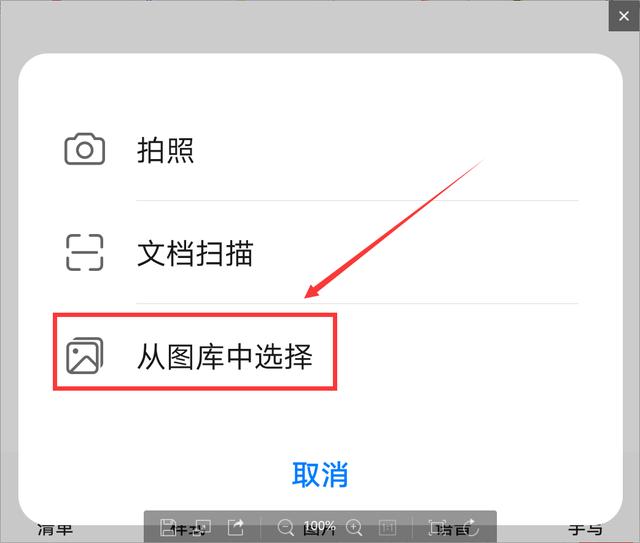 文章插图
文章插图
在上图中点击“从图库中选择” , 然后选择一张有文字的图片插入到笔记里 , 然后用手指头长按图片2秒钟 , 就会弹出“提取文字”的小窗(如下图) 。
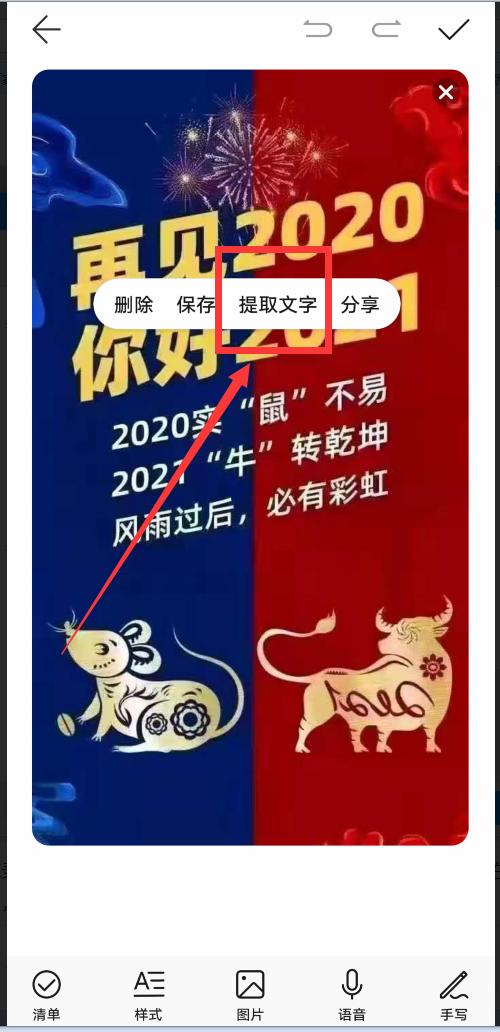 文章插图
文章插图
点击上图中的“提取文字” , 就会把图片中的文字提取出来 , 如下图 。
 文章插图
文章插图
六、保存为PDF文件 。 在我们编辑好备忘录的笔记后 , 我们可以把它保存为PDF文件 。 保存好笔记后 , 点击右下角的“更多” , 就会弹出“打印”小窗(如下图标红处) 。
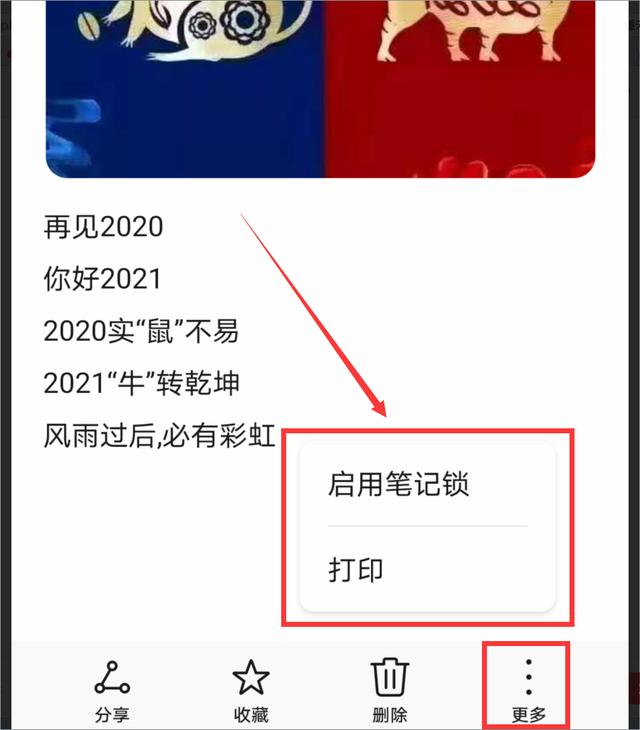 文章插图
文章插图
点击上图中的“打印” , 就会进入如下图的界面 , 再点击下图右上角的保存按钮 , 再点击“保存” , 就可以把这个笔记保存为PDF格式的文件了 , 然后就可以在电脑、手机、平板任何终端上阅读了 。
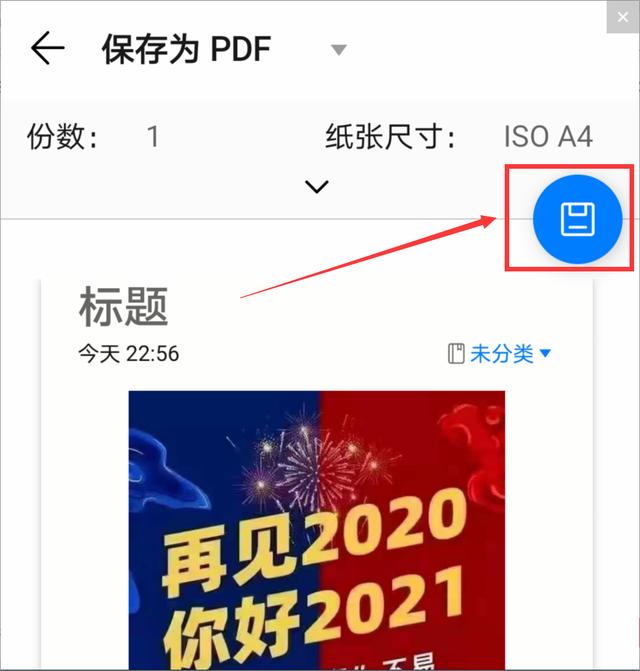 文章插图
文章插图
七、速记 。 我们还可以为备忘录开启速记功能 , 可以在没有打开备忘录软件的时候 , 快速打开笔记编辑界面 。 打开备忘录 , 点击右上角的三个点 , 会弹出一个小窗(如下图) 。
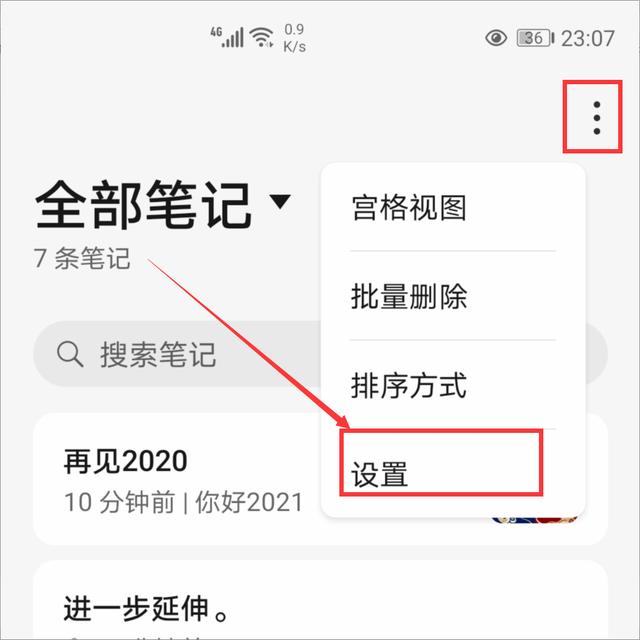 文章插图
文章插图
再点击上图中的“设置” , 进入到如下图的界面 。 再点击“速记” , 开启它就可以了 。
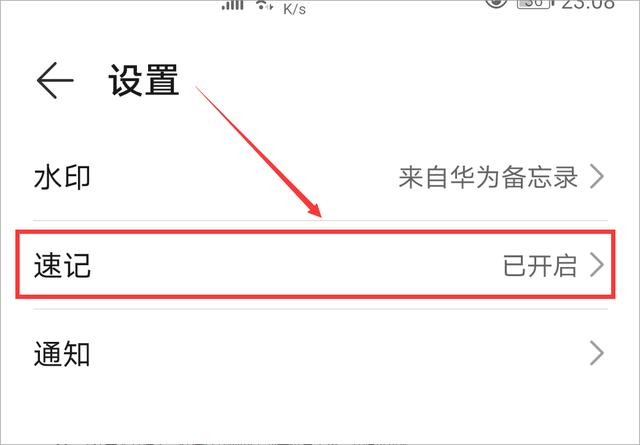 文章插图
文章插图
开启备忘录的速记后 , 用手指从手机的边缘向屏幕中间拉动 , 打开侧边栏 , 这个时候我们可以在侧边栏里看到一个速记(如下图) , 点击它 , 就可以打开备忘录的笔记编辑器了 。
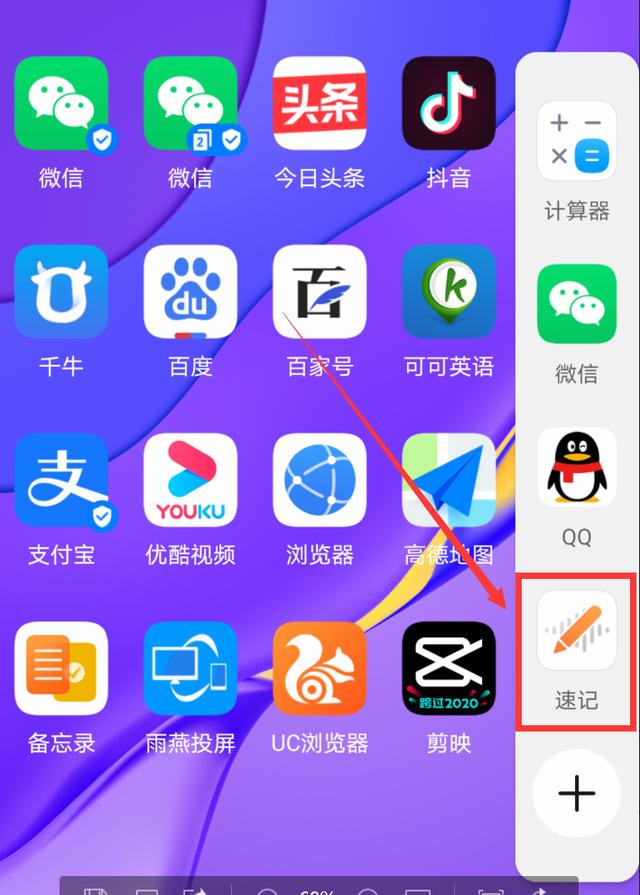 文章插图
文章插图
掌握了华为手机备忘录的这7大功能 , 我们就可以随时随地打开备忘录来记录生活、记录会议内容 , 实在是太方便了 , 赶快打开你的华为手机备忘录 , 开始试试吧 。
以上就是我的观点 , 喜欢就【点赞】和【评论】吧 。 同时 , 欢迎【关注】我 , 观看更多精彩内容 。
- 华为P50 Pro亮点提前看:屏占比、颜值双双提升
- 5G手机好评榜,华为Mate40Pro无缘上榜,第一出乎意料
- 国产高端手机黑马,起步价仅3999元,首销5分钟卖出35万台
- 没抢到小米11?雷军准备了一批现货
- 华为员工必须用华为手机?内部员工:主管用友商手机会“倒霉”
- 腾讯游戏发起对华为的挑战,或因后者对国内手机市场的影响力大跌
- 新买的手机突然黑屏,女子坚持要换新机,商家:内部零件都给换
- 原来这3种常见的充电方式,会导致手机电池续航变差!望相互转告
- 专心做好产品、助力优秀企业提效率,刘润谈华为办公宝创新
- HTC创始人表态:不会放弃5G手机